Crie gráficos usando PicMonkey, Canva, Visme e Photopea [Uma revisão]
Publicados: 2022-02-15Projetar imagens personalizadas para sua empresa pode ser caro, demorado e simplesmente esmagador. No entanto, às vezes você só precisa fazer isso. Tenho ZERO experiência em design gráfico. No entanto, decidi tentar criar algumas imagens usando algumas das ferramentas de design e edição favoritas de nossa equipe para ver como essas plataformas são fáceis de usar.
Eu me dediquei no máximo duas horas em cada site para completar uma imagem de cabeçalho para uma campanha no ShortStack. No entanto, lembre-se de que esses serviços podem ser usados para criar gráficos por todos os tipos de motivos, como postagens de mídia social (eles são MUITO populares entre os influenciadores do Instagram), seu site ou o que você precisar.
Como sou um designer iniciante, também pedi ao meu colega de trabalho, Justin, para verificar as ferramentas. Ele tem conhecimento intermediário de ferramentas de design gráfico, então pensei que sua perspectiva de trabalhar com as diferentes plataformas seria útil para as pessoas decidirem qual opção querem conferir.
Photopea
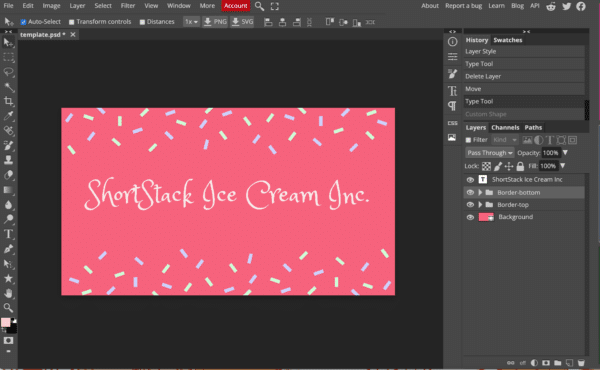
Photopea é uma plataforma 100% gratuita que você pode usar para criar e editar imagens. Você pode pagar por uma conta premium para remover os anúncios, mas pagando ou não, você terá acesso a todos os recursos, o que é incrível.
Primeira impressão: Photopea se parece muito com o Adobe Photoshop. Há uma boa seleção de modelos gratuitos para ajudá-lo a começar um novo projeto.
Prós: Gostei da capacidade de selecionar rapidamente o tamanho da imagem que você precisa com base no caso de uso (ou seja, foto de capa do Facebook ou postagem no Instagram). Além disso, apreciei a grande variedade de opções de fontes disponíveis. Também pude ver como a opção de personalização completa do design é útil para designers mais avançados. O melhor de tudo, é totalmente grátis!
Contras: Demorei um pouco para descobrir as diferentes funções. Não há tutorial, você é apenas encorajado a escolher um projeto e ir. A ajuda está um pouco escondida, então pode ficar um pouco confusa, especialmente para pessoas como eu que não têm experiência em Photoshop.
Revisão geral: Levei 1,5 horas para editar e criar a imagem do cabeçalho, que ficou abaixo das duas horas que eu atribuí. Foi fácil escolher um modelo de design que eu gostava e torná-lo meu. Como usuário iniciante, demorei um pouco para descobrir como alterar as cores de cada camada do meu design. Uma vez que eu descobri, o resto do processo de design correu bem.
Nesse design, nem tive a chance de mexer com todos os recursos que o Photopea oferece. Além de usar um modelo, você pode editar qualquer foto ou começar um design do zero.
Pessoalmente, eu teria apreciado um simples tutorial ou vídeo de clique (como os que fornecemos para a ShortStack University) apenas para ter uma ideia do que cada botão faz. No entanto, eles têm uma página no Reddit, onde você pode pedir ajuda e obter dicas sobre como usar o Photopea.
A opinião de Justin:
Para designers intermediários/profissionais, Photopea é como calçar um confortável par de chinelos – instantaneamente familiar. O layout é basicamente idêntico ao do Photoshop 6; portanto, se você está acostumado a editar com o Adobe Creative Suite (ou mesmo alguns dos outros programas de design notáveis como GIMP, Procreate ou Affinity Photo), não terá problemas para encontrar a maior parte do que precisa para ir direto. Eu não recomendaria o Photopea como um substituto direto para o Photoshop, pois está faltando alguns recursos que um usuário avançado notaria imediatamente.
Para uma maneira rápida e suja de criar um gráfico do zero gratuitamente, é difícil encontrar uma plataforma melhor que o Photopea. Uma desvantagem, o Photopea recentemente começou a adicionar anúncios enormes na lateral da tela, o que reduz bastante o seu espaço de trabalho. No entanto, você pode atualizar para um plano pago (surpresa!) para removê-los. Embora o Photopea seja um ótimo software de navegador gratuito, se você for pagar para remover anúncios, considere pagar um pouco mais por um software pago mais testado na estrada.
Canva
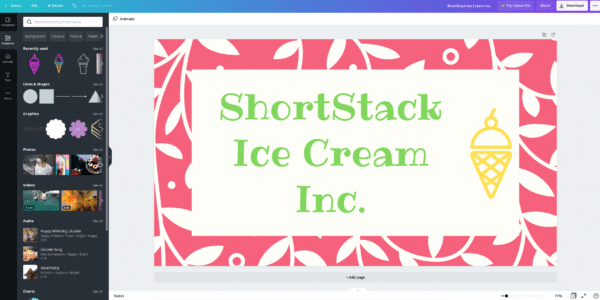
De acordo com o Canva, sua plataforma é para indivíduos e equipes que “querem projetar absolutamente qualquer coisa”. O Canva tem uma opção gratuita e uma paga. Alguns recursos do plano pago não estão disponíveis com a opção gratuita.
Primeira impressão: o Canva oferece muitos guias de tamanho (por exemplo, página de rosto do Facebook, banner do blog, etc). Um tutorial de clique simples (apenas quatro etapas) aparece para ajudá-lo a começar. Existem muitos modelos, que podem ser esmagadores, mas o design amigável para edição é refrescante.
Prós: Design de arrastar e soltar super fácil de usar. Muitas opções de design estão disponíveis com a versão gratuita. Você realmente não pode estragar tudo! Além disso, os elementos de design que eles fornecem são novos e elegantes.
Contras: Os recursos pagos são mostrados ao lado dos recursos gratuitos e você não pode filtrar os modelos, fontes e imagens para exibir apenas as versões gratuitas. Criar conteúdo totalmente personalizado é mais difícil do que com o Photopea.
Revisão geral: O Canva é ótimo quando você não tem muito tempo para gastar e precisa produzir algo rapidamente. Eu criei meu cabeçalho em uma hora.
Apreciei o tutorial simples que me permite saber onde ir para diferentes recursos. Também gosto do número de modelos gratuitos, imagens, clip-art, fontes e outros elementos de design que eles oferecem.
Era frustrante quando eu clicava em um elemento e um pop-up perguntava se eu queria experimentar a versão paga a cada. solteiro. Tempo. No entanto, se essa é a minha maior reclamação, devo dizer que o Canva é uma ótima opção.
A opinião de Justin:
Não acho que criar um gráfico ou vídeo com aparência profissional possa ser mais fácil do que o que o Canva oferece. Embora todo o processo seja bastante “nos trilhos” (tudo basicamente se resume a selecionar seu favorito em uma biblioteca de opções), ainda é impressionante a rapidez com que você pode montar um gráfico ou vídeo que parece ter levado horas para ser criado.

Se você deseja obter um pouco mais granular com seu design, os recursos de edição são abundantes. No entanto, você não terá o controle preciso que teria com algo como o Photoshop ou o Photopea. Notavelmente ausente está qualquer coisa que se assemelhe a um painel de camadas, o que tornaria mais fácil selecionar um elemento para editar em vez de clicar no que você deseja editar na área de visualização.
Visme

Em seu site, Visme afirma que você pode “Criar experiências visuais de marca para o seu negócio, seja você um designer experiente ou um novato total”. Sendo um novato total, a afirmação deles era verdadeira para mim! Dito isto, o Visme tem várias opções que podem atender às necessidades de todos, desde pessoais a profissionais, incluindo uma avaliação gratuita.
Primeira impressão: adorei ver todas as dicas e truques aparecerem enquanto trabalhava no meu design. Até mesmo um guia de recursos com links para seu blog e artigos de ajuda apareceu, o que achei útil.
Prós: É incrivelmente fácil de usar. Eu criei a imagem acima em 10 minutos. Os temas pré-fabricados são todos lindos e facilitaram o design da minha imagem. As opções de personalização disponíveis também são excelentes.
Contras: Embora eles forneçam um plano gratuito, seus preços começam em US $ 29 por mês. Na minha opinião, os recursos que o Visme oferece valem a pena, mas isso pode parecer um pouco íngreme para alguns. Eu teria gostado de mais opções de clipart. Embora o Visme tenha mais opções gratuitas do que o Canva, eles têm menos opções no total.
Revisão geral: Gostei de usar o Visme para criar meu design. A plataforma fácil de usar me fez sentir confortável e confiante de que poderia criar um design com o qual estivesse feliz. Achei fácil adicionar links clicáveis e animações aos designs. Também apreciei as dicas de ajuda que apareciam enquanto eu navegava em suas ferramentas de design. A única queda é o preço do plano premium; no entanto, a avaliação gratuita oferece muitas opções de personalização.
A opinião de Justin:
À primeira vista, o Visme parece muito semelhante ao Canva: uma experiência simplificada configurada para permitir que você crie conteúdo com aparência profissional com o mínimo de trabalho. No entanto, o Visme é definitivamente mais focado em um usuário de negócios. Embora eles tenham opções e modelos predefinidos para todos os tipos de gráficos e vídeos diferentes, sua plataforma é focada principalmente na criação de conteúdo para apresentações, infográficos e outros materiais relacionados a negócios e o designer de conteúdo reflete isso.
No geral, é outra opção sólida para criar conteúdo rapidamente com pouca ou nenhuma experiência em design necessária. Certos recursos estão disponíveis no Visme que um designer mais avançado achará útil, como uma “lista de objetos” que atua como um painel de camadas.
PicMonkey
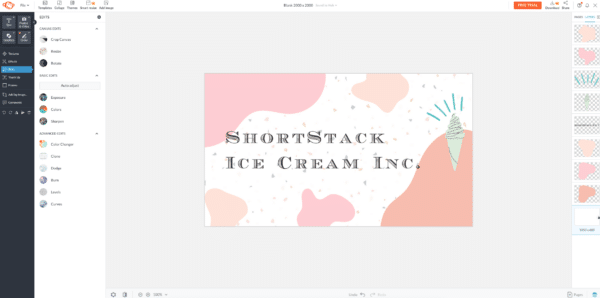
PicMonkey é uma plataforma baseada em assinatura com alguns planos diferentes. Embora sejam um site de assinatura, eles têm uma avaliação gratuita de uma semana. Sua opção mais baixa é de apenas US $ 8 por mês, o que eu honestamente acho que é uma pechincha pelo valor!
Primeiras Impressões: Eu realmente gosto da funcionalidade combinada de arrastar e soltar com o nível insano de personalização que você pode alcançar. Embora o PicMonkey não tenha fornecido um tutorial, foi fácil começar.
Prós: Design fácil de arrastar e soltar. A plataforma combina a facilidade de uso do Canva e a capacidade de personalizar todos os aspectos do seu design, como Photopea e Photoshop. A infinidade de elementos de design, como 'blobs artísticos' que podem ser girados, invertidos, dimensionados para cima ou para baixo, cor e transparência, é fantástico!
Contras: No geral, não sou fã dos modelos que eles forneceram para um cabeçalho simples de site. Além disso, requer uma assinatura mensal para usar o serviço.
Revisão geral: De todas as três plataformas que testei, o PicMonkey é o meu favorito. Apesar da minha falta de experiência em design, foi fácil para mim criar algo agradável aos olhos. Fiquei empolgado com todas as ferramentas de design, como bordas, clip-art, texturas, formas, opções de fonte, etc. Projetar minha imagem de cabeçalho foi uma experiência agradável e rápida; só levei uma hora.
A parte mais difícil de projetar minha imagem foi encontrar um modelo que funcionasse. Assim que encontrei algo de que gostei, consegui ajustar as cores, adicionar mais algumas formas e BAM, pronto.
A opinião de Justin:
O PicMonkey tem vários modelos pré-criados e um número aparentemente infinito de designs para você escolher para começar a usar rapidamente. Sendo um produto da Shutterstock e tendo acesso à impressionante coleção de imagens de estoque da Shutterstock, o editor de conteúdo da plataforma tem um foco maior na edição de fotos do que a maioria dos outros. Isso é bom para fazer ajustes em todas as fotos que você deseja usar antes de bloqueá-las no lugar.
O editor também possui um painel de camadas exibido por padrão no lado direito da tela, o que na minha opinião facilita muito a seleção e edição de componentes. PicMonkey é uma plataforma muito completa. É fácil para um iniciante usar, mas tem profundidade e recursos suficientes para satisfazer um designer que deseja um pouco mais de controle. No entanto, o PicMonkey parece esconder a maior quantidade de sinos e assobios (incluindo acesso completo à biblioteca de estoque) atrás de seu paywall.
Qual plataforma você deve usar?
Então, qual plataforma é a melhor? Isso depende do que você precisa! O Canva é uma ótima ferramenta gratuita para aqueles que não são os mais experientes em tecnologia, mas querem criar um ótimo design. O Photopea é ótimo para designers mais avançados que desejam uma alternativa ao Adobe Photoshop. Visme é uma opção sólida para empresas que precisam de uma plataforma que lhes permita criar facilmente materiais profissionais, apresentações e conteúdo da web. Por fim, o PicMonkey é ótimo se você tiver em seu orçamento pagar por uma assinatura mensal e se quiser uma ótima combinação de design e personalização fáceis de usar.
